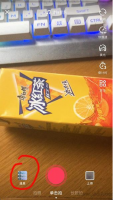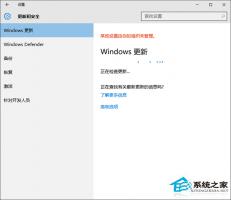Win10网上邻居在哪里?Win10桌面显示网络图标的方法
2016-12-09 00:00:00 浏览:1267 作者:管理员
在Win10系统中,“网上邻居”已更名为“网络”,默认状态下,网络是不显示在桌面上的,那么网络到底在哪儿呢?有什么办法可以让网络图标在桌面上显示吗?下面小编就教大家设置方法。 让网络显示在Win10桌面的方法: 1、首先在桌面的空白处,点击鼠标右键,在弹出的菜单中点击打开“个性化”; 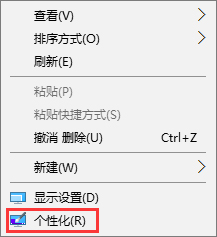 2、然后点击左侧的“主题”,之后在右侧点击“桌面图标设置”;
2、然后点击左侧的“主题”,之后在右侧点击“桌面图标设置”; 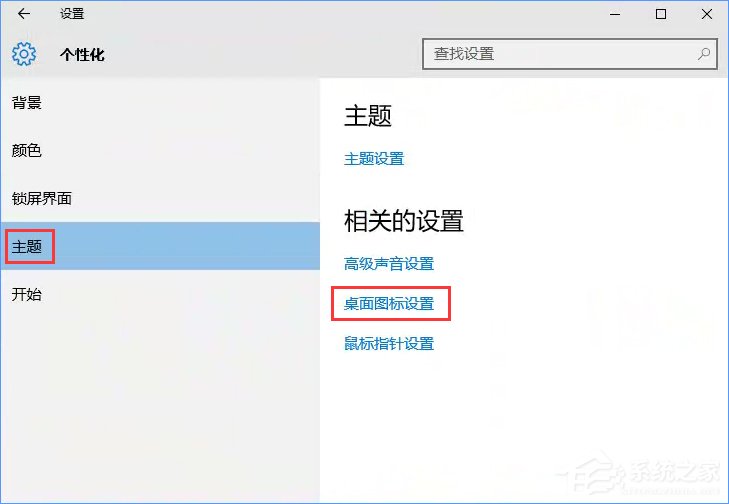 3、之后勾选上“网络”,并点击底部的“应用”和“确定”保存即可。
3、之后勾选上“网络”,并点击底部的“应用”和“确定”保存即可。 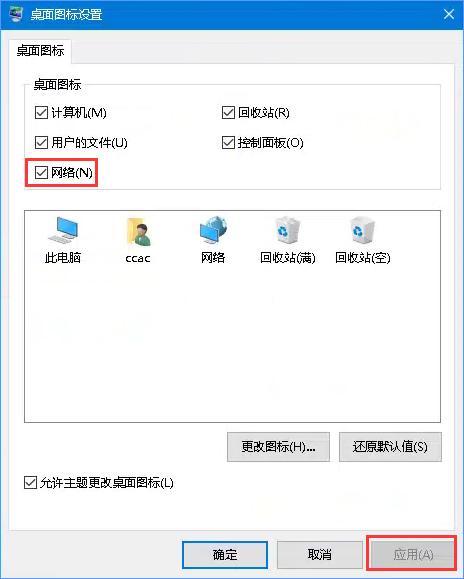 4、如此设置之后,大家就可以在Win10桌面上看到“网络”图标了,这个就是XP时代的“网上邻居”,点击打开可以找到相关网络设置。
4、如此设置之后,大家就可以在Win10桌面上看到“网络”图标了,这个就是XP时代的“网上邻居”,点击打开可以找到相关网络设置。 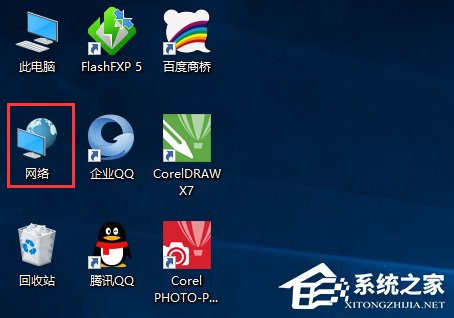 看了以上方法,大家知道Win10系统的网上邻居在哪儿了吧!大家不妨参照方法,将网络显示在桌面上,以便大家更快的打开网络设置。
看了以上方法,大家知道Win10系统的网上邻居在哪儿了吧!大家不妨参照方法,将网络显示在桌面上,以便大家更快的打开网络设置。